ИССЛЕДОВАНИЕ устройств ввода-вывода дискретных сигналов В МИКРОПРОЦЕССОРНЫХ СИСТЕМАХ НА БАЗЕ
МИКроконтроллера dsPIC33FJ32MC204
Цель работы
1 Изучить структуру и особенности работы портов микроконтроллера dsPIC33F.
2 Изучить схему подключения входных и выходных дискретных сигналов к микроконтроллеру dsPIC33F.
3 Изучить особенности программирования ввода-вывода дискретных сигналов на языке программирования C.
4 Создать проект, составить исходный код программы ввода-вывода дискретных сигналов по заданному алгоритму, откомпилировать ее в среде MPLAB IDE 8, записать в память программ микроконтроллера dsPIC33FJ32MC204 стенда НТЦ-31.000 и выполнить.
5 Исследовать работу дискретных входов и выходов.
Подготовка к выполнению работы
1 Изучить по [1] структуру и особенности работы портов микроконтроллера dsPIC33FJ32MC204.
2 Изучить по [2] схему подключения входных и выходных дискретных сигналов к микроконтроллеру.
3 Изучить алгоритмы и исходные коды программ на языке программирования С, приведенные в методических указаниях.
4 Подготовить ответы на вопросы для самоконтроля к данной лабораторной работе.
Вопросы для самоконтроля
1 Дайте определение дискретного сигнала.
2 Приведите пример устройства либо механизма, выходной, сигнал которого является дискретным.
3 Приведите пример устройства либо механизма, управление которым осуществляется дискретным сигналом.
4 Дайте краткое описание структуры линии порта, объединенной с выводами периферийных функций
Приборы, оборудование и документация
1 Персональный компьютер.
2 Учебный стенд НТЦ – 31.000.
3 Методические указания к лабораторной работе.
4 MPLAB IDE 8. Руководство пользователя.
Порядок выполнения работы
1 Проверка подготовки учащихся к занятию по вопросам для самоконтроля в виде фронтального или программированного опроса и инструктаж по технике безопасности.
2 Произвести внешний осмотр учебного стенда и персонального компьютера (ПК) и убедиться визуально в отсутствии каких-либо повреждений и дефектов.
3 Подключить стенд к сети. Включить тумблер «Сеть» на задней панели стенда.
4 С помощью кабеля USB AM-BM через гнездо «USB» на задней панели стенда подключить стенд к USB – порту ПК.
5 Включить ПК и запустить MPLAB IDE 8.
6 Задание 1. Создать проект для учебного стенда НТЦ-31.000, который реализует следующее условие: отображать на светодиоде VD1 состояние тумблера SA1, а на VD2 – состояние SA2. Схема алгоритма и листинг (исходный код) программы к заданию 1 приведены в методических указаниях к данной лабораторной работе.
6.1 Выполнить пункты 2.1…2.7 руководства пользователя MPLAB IDE 8. При этом в пункте 2.4 в качестве инструмента программирования «Active Toolsuite» установите «Microchip C30 Toolsuite», а в качестве языка программирования «Toolsuite Сontents» выберите язык программирования C (С30) (рисунок 19.1), а в пункте 2.5 выбора каталога для сохранения проекта укажите LR19_1.

Рисунок 19.1 – Выбор инструмента и языка программирования
6.2 С помощью пункта меню «File ® Import» (рисунок 19.2) открыть исходный файл к заданию 1. В каталоге файлов исходных кодов программ «Files LR17…LR20» на локальном диске D выбрать «LR19_1.hex».
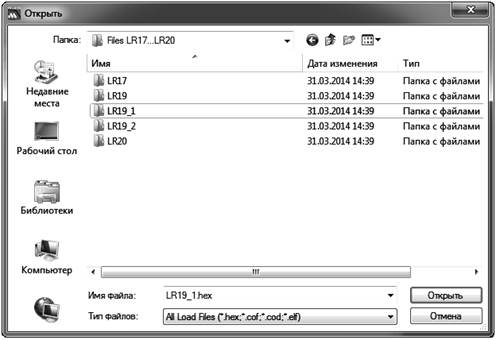
Рисунок 19.2 – Выбор исходного файла к заданию 1
6.3 С помощью пункта меню «Programmer ® Select Programmer» выбрать программатор PICkit2.
6.4 Запрограммировать МК стенда НТЦ-31.000 созданной программой, используя пункт меню «Programmer ® Program».
Результат программирования отобразится в окне сообщений, и в случае успешного программирования (сообщение - … PICkit2 Ready) необходимо перевести МК в рабочий режим с помощью пункта меню «Programmer ® Release From Reset».
6.5 После получения сообщения указанного на рисунке 19.3 МК запрограммирован.
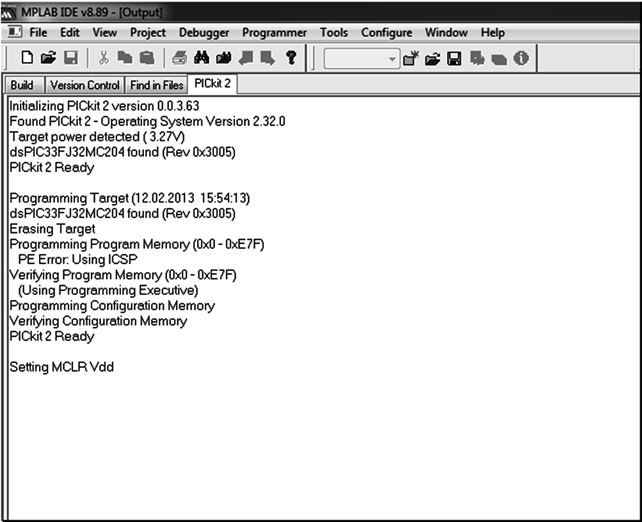 Рисунок 19.3 – Сообщение о результатах прошивки МК программой к заданию 1
Рисунок 19.3 – Сообщение о результатах прошивки МК программой к заданию 1
6.6 Проверить влияние положения датчиков дискретных сигналов (тумблеры SA1 и SA2) на дискретные светодиодные индикаторы (светодиодные индикаторы VD1 и VD2).
7 Задание 2. Создать проект для учебного стенда НТЦ-31.000, который реализует следующее условие: если SA1 = 1 и SA2 = 0 то VD1 = 0 и VD2 = 0, если SA1 = 0 и SA2 = 1, то VD1=1, VD2 = 1, если SA1 = SA2, то VD1=0,
VD2 = 1. Схема алгоритма и листинг (исходный код) программы к заданию №2 приведены в методических указаниях к данной лабораторной работе.
7.1 Выполнить пункты 2.1…2.4 руководства пользователя MPLAB IDE 8. При этом в пункте 2.4 в качестве инструмента программирования установите «Microchip C30 Toolsuite» и выберите язык программирования С.
7.2 В окне выбора пути к каталогу сохранения файлов проекта выберите «Browse…». В открывшемся окне (рисунок 19.4) выберите путь: «Мой компьютер\Локальный диск D\Lan\DSPIC33\TE111\Ivanov\LR19_2\».
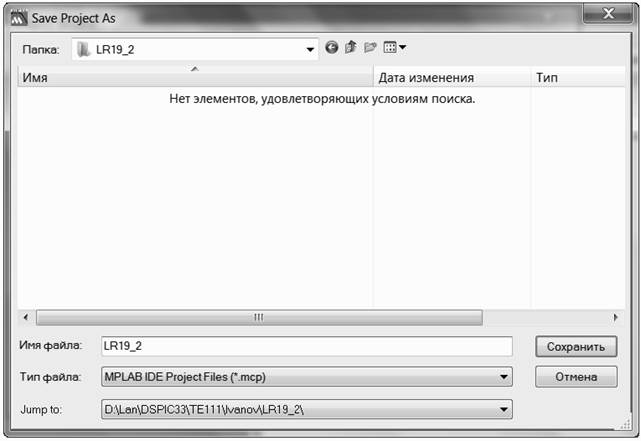
Рисунок 19.4 – Окно выбора пути к каталогу сохранения файла
Примечание – Фамилию учащегося, набранную буквами английского алфавита, выбрать из списка своей учебной группы и создать папку для лабораторной работы LR19_2 и нажать кнопку «Сохранить». Окно выбора пути к каталогу будет иметь вид, показанный на рисунке 19.5. Нажмите кнопку «Далее».
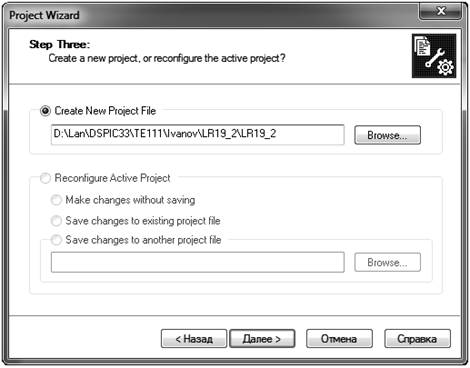
Рисунок 19.5 – Выбор каталога для сохранения проекта к заданию № 2
7.3 В открывшемся окне (рисунок 19.6) добавить существующие файлы в проект: «+С:\+Programm Files(x86)\+Microchip\+MPLAB C30\+support\
+dsPIC33F\+gld\+p33FJ32MC204.gld». Нажмите кнопку «Далее».

Рисунок 19.6 – Окно добавления существующих файлов в проект
7.4 В открывшемся окне суммарной информации по проекту убедитесь, что МК и средство программирования выбраны правильно и нажмите кнопку «Готово» (рисунок 19.7).

Рисунок 19.7 – Суммарная информация по проекту
Файл появится в папке «Linker Script» инспектора проекта
(рисунок 19.8).

Рисунок 19.8 – Инспектор проекта
7.5 После создания проекта в него необходимо добавить файл с исходным кодом программы МК. Для этого необходимо воспользоваться пунктом меню «File ® New». В появившемся окне редактора исходных текстов наберите исходный код программы (рисунок 19.9).

Рисунок 19.9 – Редактор исходных текстов программ
7.5 После написания исходного кода программы к заданию №2 с помощью пункта меню «File ® Save As…» откройте окно «Сохранить как» и в строке «Имя файла» задайте название исходного кода программы, как «19_2.c» (рисунок 19.10).
Примечание – Путь к файлу проекта и имя файла не должны содержать кириллических символов и пробелов. Обратите внимание, что в окне сохранения файла исходного текста открывается папка
MPLAB C30/support/dsPIC33F/gld (рисунок 19.10), а файл с исходным текстом необходимо сохранить в папке, в которой сохраняли файл проекта. Сохраните файл исходного кода программы с тем же именем, которое дали проекту, добавив расширение .с (рисунок 19.11).
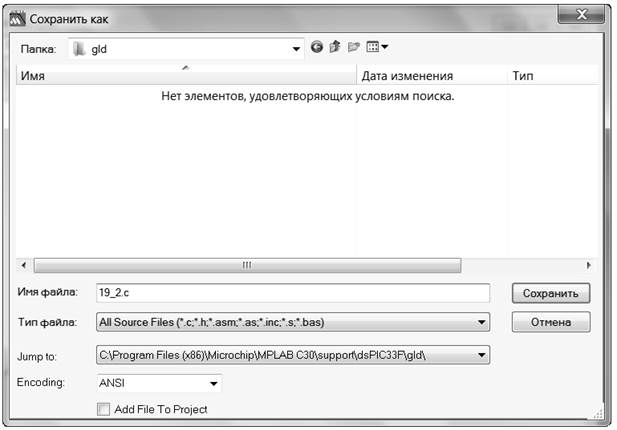 Рисунок 19.10 – Окно сохранения файла исходного текста программы
Рисунок 19.10 – Окно сохранения файла исходного текста программы
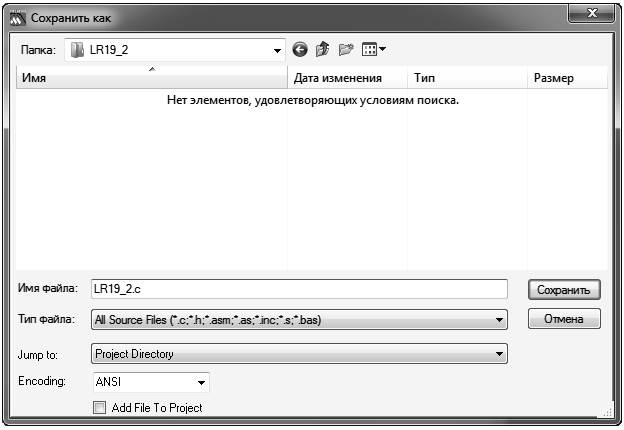 Рисунок 19.11 – Сохранение исходного кода программы к заданию №2
Рисунок 19.11 – Сохранение исходного кода программы к заданию №2
7.6 Кликните правой кнопкой мыши в окне редактора исходного кода и выберите пункт «Add To Project» (рисунок 19.12).

Рисунок 19.12 – Добавление исходного файла в проект
После описанных действий инспектор проекта должен иметь вид, показанный на рисунке 19.13.

Рисунок 19.13 - Инспектор проекта
7.7 Выполните компиляцию проекта, используя пункт меню «Project ® Build All». Компилятор выводит отчет о компиляции в окне «Output». В случае успешной компиляции получите сообщение BUILD SUCCEEDED (рисунок 19.14). В случае обнаружения ошибок в исходном коде соответствующие сообщения будут выведены в область уведомлений. В таком случае необходимо исправить ошибки и запустить заново компилирование проекта.
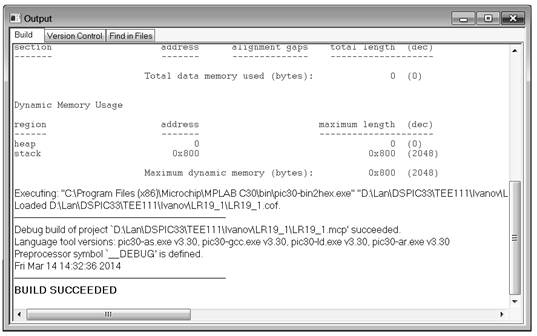
Рисунок 19.14 – Отчет о компиляции
7.8 После успешной компиляции с помощью пункта меню «Programmer ® Select Programmer» выбрать программатор PICkit2.
7.9 Запрограммировать стенд (прошить микроконтроллер) используя пункт меню «Programmer ® Program».
7.10 Результат программирования отобразится в окне сообщений, и в случае успешного программирования (сообщение – … PICkit2 Ready) необходимо перевести МК в рабочий режим с помощью пункта меню «Programmer ® Release from Reset» (рисунок 19.15).
7.11 После получения сообщения, указанного на рисунке 19.15, микроконтроллер запрограммирован.
7.12 Проверить влияние положения датчиков дискретных сигналов на дискретные светодиодные индикаторы
8. После проверки преподавателем результатов работы закрыть MPLAB IDE, выключить ПК и учебный стенд.
9. Оформить отчет и сдать зачет.
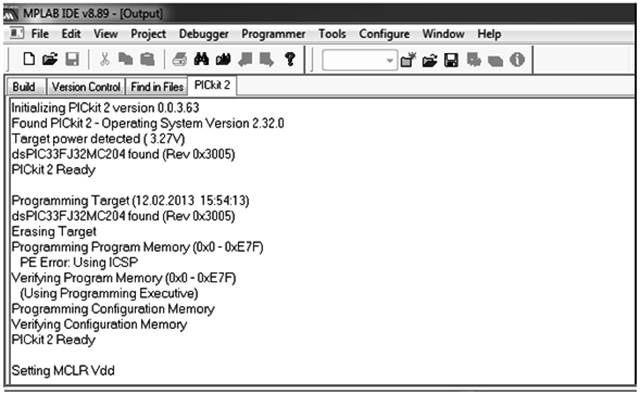
Рисунок 19.15 – Сообщение о результатах прошивки стенда
Содержание отчета
Отчет должен содержать:
1 Наименование и цель лабораторной работы.
2 Условия, схемы алгоритмов и листинги программ к заданиям №1 и 2
3 Ответы на контрольные вопросы.
Контрольные вопросы
1 Какую дополнительную функцию имеет линия порта RA2. Поясните, как она отключается при настройке этой линии на ввод?
2 Поясните, как настраивается линия порта RA2 МК dsPIC33F на ввод, а линия порта RB15 – на вывод?
3 Укажите команду на языке программирования С, которая настраивает линию порта RB13 на выход.
Требования к знаниям и умениям учащихся
В результате выполнения лабораторной работы учащиеся должны знать:
- структуру, особенности работы и программирование на языке С параллельных портов ввода/вывода в МК dsPIC33F;
- схему подключения входных и выходных дискретных сигналов к МК dsPIC33FJ32MC204 стенда НТЦ-31.000.
Должны уметь:
- составлять программы ввода/вывода дискретных сигналов на языке программирования С по заданному алгоритму;
- создавать проекты для прошивки МК dsPIC33FJ32MC204 в интегрированной среде MPLAB IDE 8;
- выполнять компиляцию исходного кода программ прошивки МК учебного стенда НТЦ-31.000;
- выполнять программирование МК учебного стенда НТЦ-31.000, а также проверку и отладку прошивки.
Методические указания






